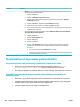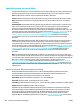HP PageWide MFP P77740-60 series User Guide
Hálózati problémák megoldása
A következő elemek ellenőrzésével győződjön meg arról, hogy a készülék kommunikál-e a hálózattal. Mielőtt
elkezdené, nyomtasson beállítási oldalt a kezelőpanelről és keresse meg a készülék IP-címét, amely
megjelenik ezen az oldalon.
●
Rossz zikai csatlakozás
●
A számítógép nem megfelelő IP-címet használ a készülékhez
●
A számítógép nem tud kommunikálni a készülékkel
●
A készülék nem megfelelő hivatkozást és duplex beállításokat használ a hálózathoz
●
Új szoftverprogramok okozhatnak kompatibilitási problémákat
●
Lehetséges, hogy a számítógép vagy a munkaállomás rosszul van beállítva
●
A készülék le van tiltva, vagy más hálózati beállítások nem megfelelőek
Rossz zikai csatlakozás
1. Győződjön meg róla, hogy a termék a megfelelő kábelen keresztül a megfelelő Ethernet-porthoz
csatlakozik.
2. Győződjön meg róla, hogy a kábelkapcsolatok nem lazák.
3. Nézze meg a termék hátulján levő Ethernet-portot, és győződjön meg arról, hogy a borostyánsárga
színű aktivitásjelző fény és a zöld, kapcsolati állapotot jelző fény aktív.
4. Ha a probléma továbbra is fennáll, próbáljon ki egy másik kábelt vagy egy eltérő portot a hálózati
útválasztón, kapcsolón vagy elosztón.
A számítógép nem megfelelő IP-címet használ a készülékhez
1. A számítógépen nyissa meg a nyomtató tulajdonságait, majd kattintson a Portok fülre. Ellenőrizze,
hogy a készüléknek a jelenleg megfelelő IP-címe van-e kijelölve. A termék IP-címe a termék beállítási
oldalán vagy a kezelőpanelen keresztül érhető el.
2. Ha HP standard szerinti TCP/IP port használatával telepítette a készüléket, jelölje be a Mindig ezzel a
nyomtatóval nyomtasson, akkor is, ha az IP-címe megváltozik jelölőnégyzetet.
3. Hajtsa végre a megfelelő műveletet:
●
Ha Microsoft standard szerinti TCP/IP port használatával telepítette a készüléket, az IP-cím helyett
használja a gazdanevet.
●
Ha a készüléket a www.support.hp.com webhelyről telepítette, akkor a következőképp tekintheti
meg vagy módosíthatja a készülék IP-címét:
a. Nyissa meg a HP nyomtatósegédet. További információ: Nyissa meg a HP nyomtatósegédet.
b. Kattintson az Eszközök fülre.
c. Kattintson az IP-cím frissítése lehetőségre annak a segédprogramnak a megnyitásához,
amely jelenti a készülék ismert („korábbi”) IP-címét és szükség esetén lehetővé teszi az IP-
cím megváltoztatását.
4. Ha az IP-cím helyes, törölje a termék bejegyzését a telepített nyomtatók listájáról, majd adja hozzá újra.
A számítógép nem tud kommunikálni a készülékkel
1. A hálózati kommunikáció teszteléséhez alkalmazza a „ping” parancsot:
176 9. fejezet Problémák megoldása HUWW